உள்ளடக்க அட்டவணை
பெரிய அட்டவணைகளை வடிகட்டுவது மிகவும் தேவையான தகவல்களில் உங்கள் கவனத்தை செலுத்த உதவுகிறது. நிபந்தனையின்படி வடிப்பான்களைச் சேர்ப்பதற்கான வழிகளைப் பற்றி இன்று உங்களுடன் விவாதிக்க விரும்புகிறேன், அவற்றில் சிலவற்றை உங்கள் தரவுகளுக்கு ஒரே நேரத்தில் பயன்படுத்தவும். பகிரப்பட்ட ஆவணத்தில் நீங்கள் பணிபுரியும் போது Google Sheets வடிப்பான் மிகவும் பயனுள்ளதாகவும் முக்கியமானதாகவும் இருப்பதை நான் விளக்குகிறேன்.
Google Sheets இல் நிபந்தனையின்படி வடிகட்டு
நாம் Google தாளில் அடிப்படை வடிப்பானைப் பயன்படுத்துவதன் மூலம் தொடங்கவும். அதை எப்படி செய்வது என்று உங்களுக்குத் தெரியாவிட்டால் அல்லது நினைவில் இல்லை என்றால், எனது முந்தைய வலைப்பதிவு இடுகையைப் பார்க்கவும்.
தொடர்புடைய ஐகான்கள் நெடுவரிசை தலைப்புகளில் இருக்கும் போது, நீங்கள் விரும்பும் நெடுவரிசையைச் சேர்ந்ததைக் கிளிக் செய்யவும். உடன் வேலை செய்து நிபந்தனையின்படி வடிகட்டு என்பதைத் தேர்ந்தெடுக்கவும். "இல்லை" என்ற வார்த்தையுடன் கூடுதல் விருப்பப் புலம் தோன்றும்.
அதைக் கிளிக் செய்யவும், Google தாள்களில் வடிகட்டுவதற்கு கிடைக்கக்கூடிய அனைத்து நிபந்தனைகளின் பட்டியலையும் நீங்கள் காண்பீர்கள். தற்போதுள்ள நிபந்தனைகள் எதுவும் உங்கள் தேவைகளைப் பூர்த்தி செய்யவில்லை என்றால், பட்டியலிலிருந்து தனிப்பயன் சூத்திரம் என்பதைத் தேர்ந்தெடுப்பதன் மூலம் உங்களுக்கான ஒன்றை நீங்கள் உருவாக்கலாம்: 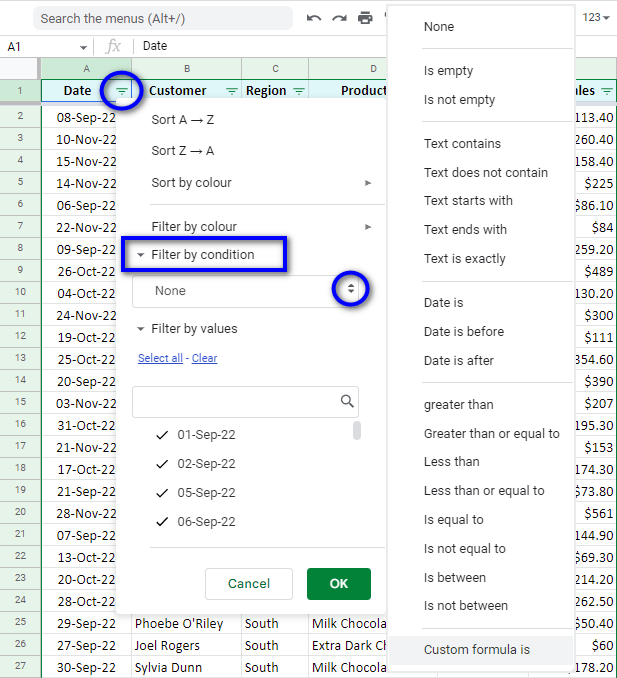
அவற்றை ஒன்றாகப் பார்ப்போம், இல்லையா?
காலியாக இல்லை
கலங்களில் எண் மதிப்புகள் மற்றும்/அல்லது உரைச் சரங்கள், தருக்க வெளிப்பாடுகள் அல்லது இடைவெளிகள் ( ) அல்லது வெற்று சரங்கள் ("") உள்ளிட்ட பிற தரவு இருந்தால், அத்தகைய கலங்களைக் கொண்ட வரிசைகள் காட்டப்படும்.
Custom formula is option:
=ISBLANK(B:B)=FALSE
Is என்பதைத் தேர்ந்தெடுக்கும்போது பின்வரும் சூத்திரத்தைப் பயன்படுத்தி அதே முடிவைப் பெறலாம்காலி
இந்த விருப்பம் முந்தையதற்கு முற்றிலும் எதிரானது. எந்த உள்ளடக்கமும் இல்லாத கலங்கள் மட்டுமே காட்டப்படும். மற்றவை Google Sheets மூலம் வடிகட்டப்படும்.
இந்த சூத்திரத்தையும் நீங்கள் பயன்படுத்தலாம்:
=ISBLANK(B:B)=TRUE
உரை கொண்டுள்ளது
இந்த விருப்பம் கலங்கள் உள்ள வரிசைகளைக் காட்டுகிறது குறிப்பிட்ட எழுத்துக்கள் - எண் மற்றும்/அல்லது உரை. அவை கலத்தின் தொடக்கத்திலோ, நடுவிலோ அல்லது கடைசியிலோ இருந்தாலும் பரவாயில்லை.
ஒரு கலத்திற்குள் வெவ்வேறு நிலைகளில் சில குறிப்பிட்ட குறியீடுகளைக் கண்டறிய, வைல்டு கார்டு எழுத்துக்களைப் பயன்படுத்தலாம். ஒரு கேள்விக்குறி (?) ஒரு குறியீட்டை மாற்றும் போது நட்சத்திரக் குறியீடு (*) எந்த எழுத்துகளையும் மாற்றியமைக்கப் பயன்படுகிறது: 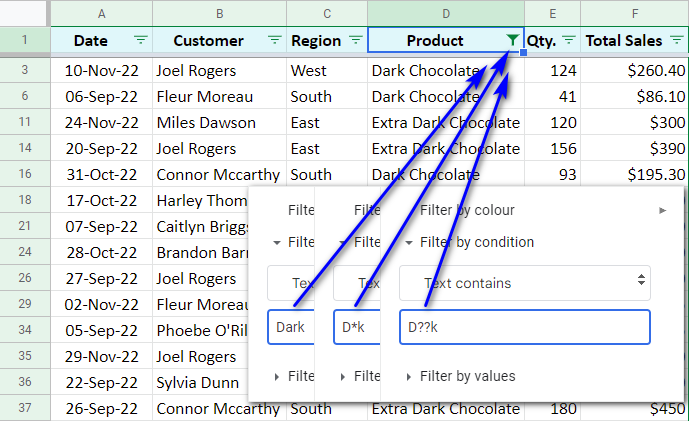
நீங்கள் பார்ப்பது போல், பல்வேறு வைல்டு கார்டு சார் காம்போக்களை உள்ளிடுவதன் மூலம் அதே முடிவை அடையலாம்.
பின்வரும் சூத்திரமும் உதவும்:
=REGEXMATCH(D:D,"Dark")
உரை இல்லை மேலே புள்ளி, ஆனால் விளைவு எதிர்மாறாக இருக்கும். நீங்கள் உள்ளிடும் மதிப்பு Google Sheets காட்சியில் இருந்து வடிகட்டப்படும்.
தனிப்பயன் சூத்திரத்தைப் பொறுத்தவரை, இது பின்வருமாறு இருக்கும்:
=REGEXMATCH(D:D,"Dark")=FALSE
உரை<10 இலிருந்து தொடங்குகிறது>
இந்த நிபந்தனைக்கு, வட்டி மதிப்பின் முதல் எழுத்து(களை) (ஒன்று அல்லது அதற்கு மேற்பட்டவை) உள்ளிடவும்.
குறிப்பு. வைல்டு கார்டு எழுத்துக்கள் இங்கு வேலை செய்யாது.
உரை
இதற்கு மாற்றாக, நீங்கள் காண்பிக்க வேண்டிய உள்ளீடுகளின் கடைசி எழுத்துகளை உள்ளிடவும்.
குறிப்பு. வைல்ட் கார்டுஎழுத்துக்களையும் இங்கே பயன்படுத்த முடியாது.
உரை சரியாக உள்ளது
இங்கே நீங்கள் பார்க்க விரும்புவதை, எண்ணாக இருந்தாலும் அல்லது உரையாக இருந்தாலும் சரியாக உள்ளிட வேண்டும். உதாரணமாக மில்க் சாக்லேட் . அதைத் தவிர வேறு ஏதேனும் உள்ளீடுகள் காட்டப்படாது. எனவே, நீங்கள் இங்கே வைல்டு கார்டு எழுத்துக்களைப் பயன்படுத்த முடியாது.
குறிப்பு. இந்த நிபந்தனைக்கு உரை வழக்கு முக்கியமானது என்பதை நினைவில் கொள்ளவும்.
"மில்க் சாக்லேட்" மட்டுமே உள்ள அனைத்து பதிவுகளையும் தேட சூத்திரத்தைப் பயன்படுத்த விரும்பினால், பின்வருவனவற்றை உள்ளிடவும்:
=D:D="Milk Chocolate"
தேதி, தேதி முன், தேதி பின்
இந்த Google Sheets வடிப்பான்கள் தேதிகளை நிபந்தனைகளாகப் பயன்படுத்த அனுமதிக்கின்றன. இதன் விளைவாக, சரியான தேதி அல்லது சரியான தேதிக்கு முந்தைய/பின் தேதியைக் கொண்ட வரிசைகளை நீங்கள் காண்பீர்கள்.
இயல்புநிலை விருப்பங்கள் இன்று, நாளை, நேற்று, கடந்த வாரம், கடந்த மாதம், கடந்த ஆண்டில். நீங்கள் சரியான தேதியையும் உள்ளிடலாம்: 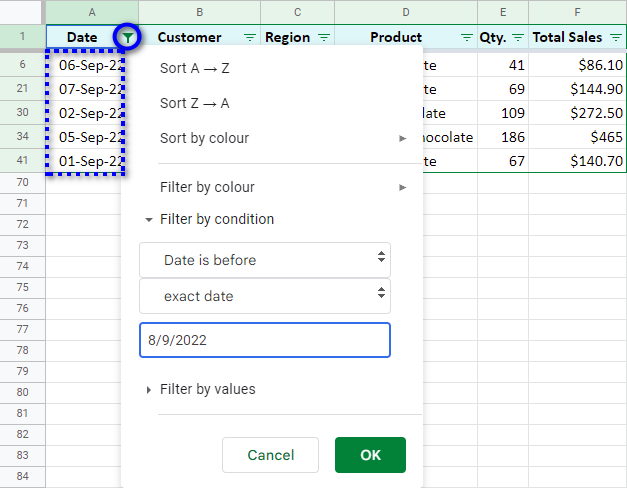
குறிப்பு. நீங்கள் எந்த தேதியையும் உள்ளிடும்போது, அதை அட்டவணையில் உள்ள வடிவமைப்பை விட உங்கள் பிராந்திய அமைப்புகளின் வடிவத்தில் தட்டச்சு செய்க. தேதி மற்றும் நேர வடிவங்களைப் பற்றி இங்கே மேலும் படிக்கலாம்.
எண் மதிப்புகளுக்கான Google Sheets வடிப்பான்
பின்வரும் நிபந்தனைகளின்படி Google Sheets இல் உள்ள எண் தரவை நீங்கள் வடிகட்டலாம்: அதிகமானது, பெரியது அல்லது சமமானது, குறைவானது, குறைவானது அல்லது சமமானது சமம், சமமாக இல்லை, இடையில் உள்ளது, இடையில் இல்லை .
கடைசி இரண்டு நிபந்தனைகளுக்கு இரண்டு எண்கள் தேவை, அவை விரும்பியவற்றின் தொடக்க மற்றும் முடிவுப் புள்ளிகளைக் குறிக்கும்.இடைவெளி.
உதவிக்குறிப்பு. நீங்கள் குறிப்பிடும் கலங்களில் எண்கள் உள்ளன என்பதைக் கருத்தில் கொண்டு செல் குறிப்புகளை நிபந்தனைகளாகப் பயன்படுத்தலாம்.
நெடுவரிசை E இல் உள்ள எண்கள் G1 இல் உள்ள மதிப்பை விட அதிகமாகவோ அல்லது சமமாகவோ இருக்கும் வரிசைகளைப் பார்க்க விரும்புகிறேன்:
=$G$1
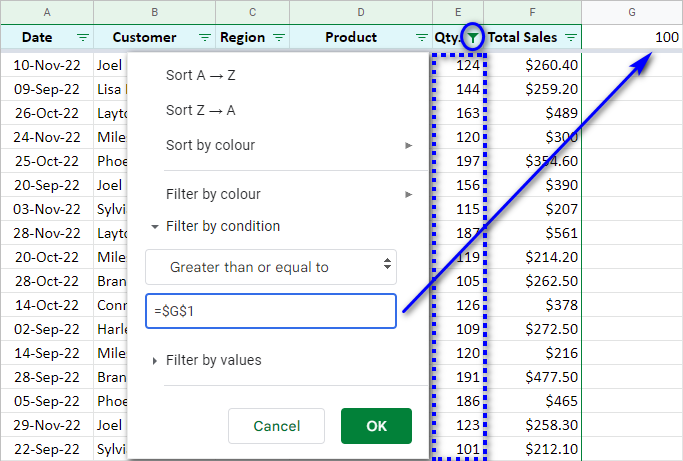
குறிப்பு. நீங்கள் குறிப்பிடும் எண்ணை மாற்றினால் (எனது விஷயத்தில் 100), காட்டப்படும் வரம்பு தானாகவே புதுப்பிக்கப்படாது. முடிவுகளை கைமுறையாகப் புதுப்பிக்க, உங்கள் Google Sheets நெடுவரிசையில் வடிகட்டி ஐகானைக் கிளிக் செய்து, சரி என்பதைக் கிளிக் செய்யவும்.
இந்த விருப்பத்திற்கும் தனிப்பயன் சூத்திரத்தைப் பயன்படுத்தலாம்.
=E:E>$G$1
Google Sheets இல் நிபந்தனையின்படி வடிகட்டுவதற்கான தனிப்பயன் சூத்திரங்கள்
மேற்கூறிய ஒவ்வொரு விருப்பங்களும் ஒரே முடிவை வழங்கும் தனிப்பயன் சூத்திரங்களால் மாற்றப்படலாம்.
இருப்பினும், சூத்திரங்கள் பொதுவாக Google Sheets வடிப்பான்களில் பயன்படுத்தப்படும், நிபந்தனை மிகவும் சிக்கலானதாக இருந்தால், முன்னிருப்பு வழிமுறைகளால் மறைக்கப்படும்.
உதாரணமாக, "பால்" மற்றும் "டார்க்" என்ற வார்த்தைகளைக் கொண்ட அனைத்து பொருட்களையும் பார்க்க விரும்புகிறேன். "அவர்களின் பெயர்களில். எனக்கு இந்த சூத்திரம் தேவை:
=OR(REGEXMATCH(D:D,"Dark"),REGEXMATCH(D:D,"Milk"))
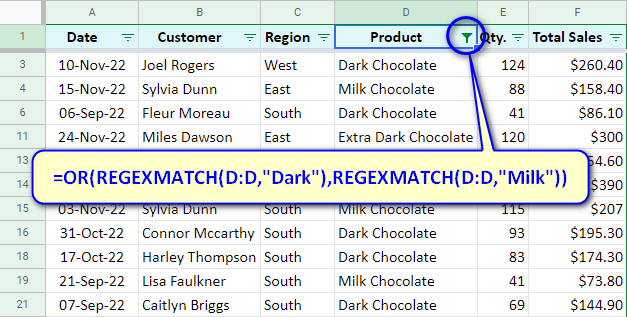
இது மிகவும் மேம்பட்ட வழி அல்ல. மிகவும் சிக்கலான நிலைமைகளை உருவாக்க அனுமதிக்கும் Google Sheets FILTER செயல்பாடும் உள்ளது.
எனவே, இது அதன் விருப்பங்கள் மற்றும் தனிப்பயன் சூத்திரங்களைக் கொண்ட நிலையான Google Sheets வடிப்பானாகும்.
ஆனால் ஒரு கணம் பணியை மாற்றுவோம்.
ஒவ்வொரு பணியாளரும் அவருடைய/அவள் விற்பனையை மட்டும் பார்க்க வேண்டும் என்றால் என்ன செய்வது? ஒரே Google தாள்களில் அவர்கள் பல வடிப்பான்களைப் பயன்படுத்த வேண்டும்.
அதை ஒருமுறை செய்ய வழி உள்ளதா,மீண்டும் மீண்டும் உருவாக்காமல்?
Google தாள்கள் வடிகட்டும் பார்வைகள் சிக்கலைச் சமாளிக்கும்.
Google தாள்கள் வடிகட்டி காட்சிகள் – உருவாக்குதல், பெயர், சேமித்தல் மற்றும் நீக்குதல்
Google தாள்கள் வடிகட்டும் காட்சிகள் வடிப்பான்களை மீண்டும் உருவாக்குவதைத் தவிர்க்க, அவற்றைப் பிறகு சேமிக்க உதவும். ஒருவருக்கொருவர் குறுக்கிடாமல் வெவ்வேறு பயனர்களால் அவற்றைப் பயன்படுத்தலாம்.
நான் ஏற்கனவே ஒரு நிலையான Google Sheets வடிப்பானை உருவாக்கியதால், பின்னர் சேமிக்க விரும்பும், தரவு > வடிகட்டி காட்சிகள் > வடிகட்டிக் காட்சியாகச் சேமி . 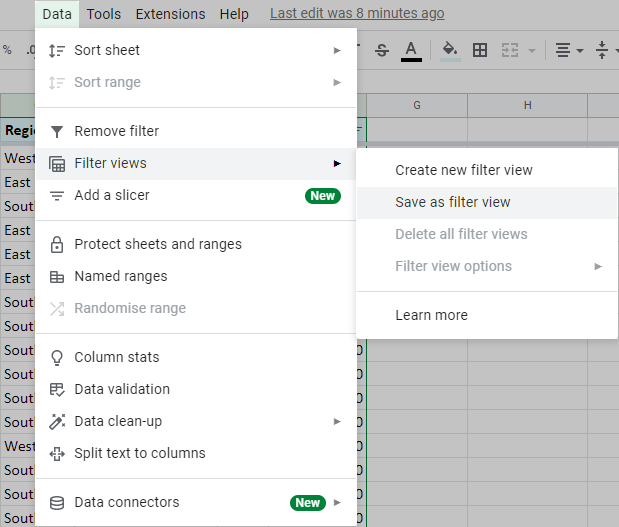
ஒரு கூடுதல் கருப்புப் பட்டை அதன் வலதுபுறத்தில் விருப்பங்கள் ஐகானுடன் தோன்றும். Google தாள்களில் உங்கள் வடிப்பானை மறுபெயரிடலாம் , வரம்பை புதுப்பித்தல் , நகல் அல்லது முழுமையாக நீக்குதல் ஆகிய விருப்பங்களைக் காணலாம். . சேமிக்க & எந்த Google Sheets வடிப்பான் காட்சியையும் மூடிவிட்டு, பட்டியின் மேல் வலது மூலையில் உள்ள மூடு ஐகானைக் கிளிக் செய்யவும். 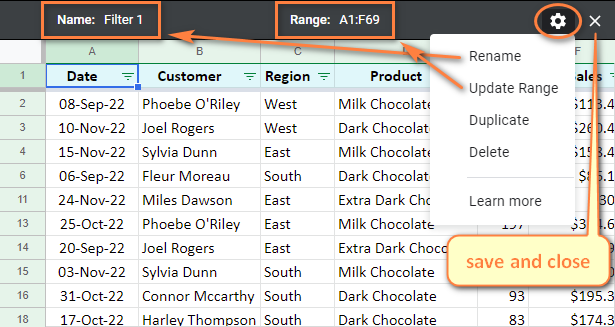
Google Sheetsஸில் சேமித்த வடிப்பான்களை எப்போது வேண்டுமானாலும் அணுகலாம் மற்றும் பயன்படுத்தலாம். அவற்றில் இரண்டு மட்டுமே என்னிடம் உள்ளன: 
Google தாள்களின் முக்கிய நன்மைகளில் ஒன்று, ஒரே நேரத்தில் டேபிள்களுடன் பலருக்கு வேலை செய்யும் வாய்ப்பு. இப்போது, வெவ்வேறு நபர்கள் வெவ்வேறு தரவுத் துண்டுகளைப் பார்க்க விரும்பினால் என்ன நடக்கும் என்று கற்பனை செய்து பாருங்கள்.
ஒரு பயனர் தனது Google தாள்களில் வடிப்பானைப் பயன்படுத்தியவுடன், மற்ற பயனர்கள் உடனடியாக மாற்றங்களைக் காண்பார்கள், அதாவது அவர்கள் தரவு உடன் பணி ஓரளவு மறைக்கப்படும்.
சிக்கலைத் தீர்க்க, வடிகட்டும் காட்சிகள் விருப்பம் உருவாக்கப்பட்டது.இது ஒவ்வொரு பயனரின் பக்கத்திலும் செயல்படும், அதனால் அவர்கள் மற்றவர்களின் வேலையில் குறுக்கிடாமல் அவர்களுக்கே Google Sheets வடிப்பான்களைப் பயன்படுத்திக்கொள்ளலாம்.
Google Sheets வடிப்பான் காட்சியை உருவாக்க, Data > வடிகட்டி காட்சிகள் > புதிய வடிப்பான் காட்சியை உருவாக்கு . பின்னர் உங்கள் தரவிற்கான நிபந்தனைகளை அமைத்து, "பெயர்" புலத்தைக் கிளிக் செய்வதன் மூலம் பார்வைக்கு பெயரிடவும் (அல்லது மறுபெயரிட விருப்பங்கள் ஐகானைப் பயன்படுத்தவும்). 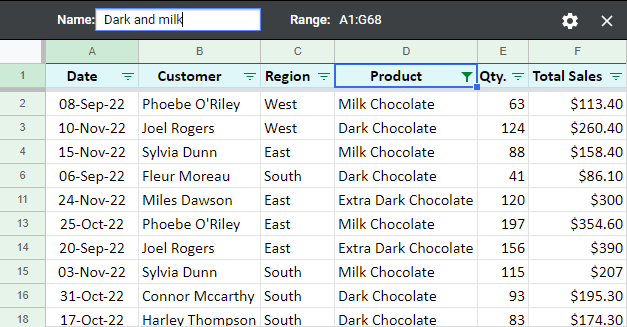
வடிகட்டி காட்சிகளை மூடும்போது அனைத்து மாற்றங்களும் தானாகவே சேமிக்கப்படும். அவை இனி தேவையில்லை எனில், விருப்பங்கள் > கருப்பு பட்டியில் உள்ள ஐ நீக்கவும்.
உதவிக்குறிப்பு. கோப்பைத் திருத்த விரிதாள் உரிமையாளர் உங்களை அனுமதித்தால், Google தாள்களில் நீங்கள் உருவாக்கிய வடிப்பான்களைப் பிற பயனர்கள் பார்க்கவும் பயன்படுத்தவும் முடியும்.
குறிப்பு. நீங்கள் செய்யக்கூடியது கூகுள் விரிதாளைப் பார்ப்பது மட்டுமே, உங்களுக்காக வடிகட்டி காட்சிகளை உருவாக்கி பயன்படுத்த முடியும், ஆனால் கோப்பை மூடினால் எதுவும் சேமிக்கப்படாது. அதற்கு, விரிதாளைத் திருத்த உங்களுக்கு அனுமதி தேவை.
Google தாள்களில் மேம்பட்ட வடிப்பானை உருவாக்குவதற்கான எளிய வழி (சூத்திரங்கள் இல்லாமல்)
Google தாள்களில் வடிகட்டுவது எளிதான அம்சங்களில் ஒன்றாகும். துரதிர்ஷ்டவசமாக, ஒரே நேரத்தில் ஒரு நெடுவரிசைக்கு நீங்கள் விண்ணப்பிக்கக்கூடிய நிபந்தனைகளின் எண்ணிக்கையானது பெரும்பாலான பணிகளுக்குப் போதுமானதாக இல்லை.
தனிப்பயன் சூத்திரங்கள் ஒரு வழியை வழங்கக்கூடும், ஆனால் அவை கூட சரியாக உருவாக்க தந்திரமானதாக இருக்கலாம், குறிப்பாக தேதிகள் மற்றும் நேரம் அல்லது அல்லது/AND தர்க்கத்துடன்பல VLOOKUP பொருத்தங்கள் எனப்படும் தாள்கள். இது பல வரிசைகள் மற்றும் நெடுவரிசைகளை வடிகட்டுகிறது, ஒவ்வொன்றும் நிறைய அளவுகோல்கள் பயன்படுத்தப்படுகின்றன. நீட்டிப்பு பயனர் நட்பு, எனவே உங்கள் சொந்த செயல்களை நீங்கள் சந்தேகிக்க வேண்டியதில்லை. ஆனால் நீங்கள் அவ்வாறு செய்தாலும், கருவி உங்கள் மூலத் தரவை மாற்றாது - அது வடிகட்டப்பட்ட வரம்பை நீங்கள் எங்கு வேண்டுமானாலும் நகலெடுத்து ஒட்டும். ஒரு இனிமையான போனஸாக, பயமுறுத்தும் Google Sheets VLOOKUP செயல்பாட்டைக் கற்றுக்கொள்வதிலிருந்து add-on உங்களுக்கு வழங்கும் ;)
உதவிக்குறிப்பு. கருவியைப் பற்றிய வீடியோவை உடனடியாகப் பார்க்க, பக்கத்தின் அடிப்பகுதிக்குச் செல்ல தயங்க வேண்டாம்.
நீங்கள் செருகு நிரலை நிறுவியதும், அதை Google தாள்களில் நீட்டிப்புகள் தாவலின் கீழ் காணலாம். நீங்கள் பார்க்கும் முதல் படியில் ஒரே ஒரு படி உள்ளது: 
- எனது Google Sheets விற்பனை அட்டவணையை வடிகட்ட, செருகு நிரலைப் பயன்படுத்துவோம் (A1:F69):
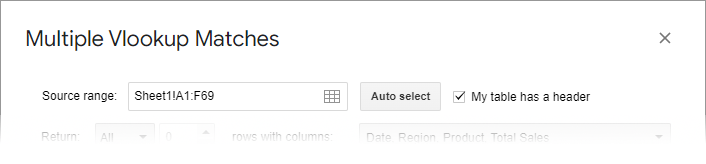 23>நான் மிகவும் ஆர்வமாக உள்ள நெடுவரிசைகள் தேதி , பிராந்திய , தயாரிப்பு மற்றும் மொத்த விற்பனை ஆகும், எனவே நான் அவற்றை மட்டுமே தேர்வு செய்கிறேன் திரும்ப வேண்டியவர்கள்:
23>நான் மிகவும் ஆர்வமாக உள்ள நெடுவரிசைகள் தேதி , பிராந்திய , தயாரிப்பு மற்றும் மொத்த விற்பனை ஆகும், எனவே நான் அவற்றை மட்டுமே தேர்வு செய்கிறேன் திரும்ப வேண்டியவர்கள்: - இப்போது நிபந்தனைகளை உருவாக்க வேண்டிய நேரம் வந்துவிட்டது. செப்டம்பர் 2022 க்கான பால் மற்றும் ஹேசல்நட் சாக்லேட்டின் அனைத்து விற்பனையையும் பெற முயற்சிப்போம் :
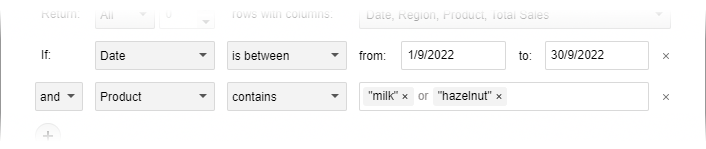
- உங்கள் அளவுகோல், சூத்திரம் கருவியின் கீழே உள்ள முன்னோட்ட பகுதியிலிருந்து அதற்கேற்ப தன்னை மாற்றிக்கொள்ளும். கண்டுபிடிக்கப்பட்ட பொருத்தங்களை உற்றுப் பார்க்க முன்னோட்டம் முடிவு என்பதைக் கிளிக் செய்யவும்:
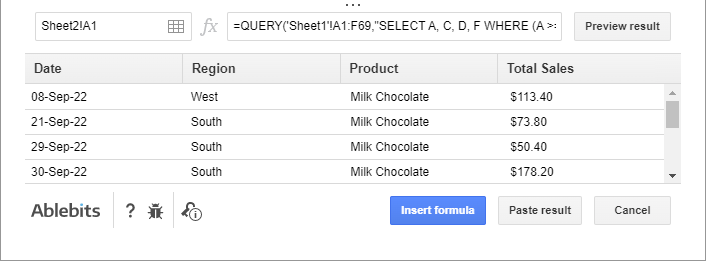
- எதிர்கால வடிகட்டப்பட்ட வரம்பிற்கு மேல் இடதுபுற செல்களைத் தேர்ந்தெடுத்து, ஒட்டு முடிவை அழுத்தவும் (கண்டுபிடிக்கப்பட்டதுமதிப்புகளாகப் பொருந்துகிறது) அல்லது சூத்திரத்தைச் செருகு (அதன் விளைவுகளுடன் ஒரு சூத்திரத்தைச் செருக):


நீங்கள் பல VLOOKUP பொருத்தங்களை நன்கு தெரிந்துகொள்ள விரும்பினால், நான் Google Workspace Marketplace இலிருந்து இதை நிறுவவும் அல்லது அதன் முகப்புப் பக்கத்தில் இதைப் பற்றி மேலும் அறியவும் உங்களை ஊக்குவிக்கவும்.
வீடியோ: மேம்பட்ட Google Sheets எளிய வழியை வடிகட்டுகிறது
Multiple VLOOKUp Matches சிறந்த மற்றும் எளிதானது Google தாள்களில் உங்கள் தரவை வடிகட்ட வழி உள்ளது. கருவியை வைத்திருப்பதன் அனைத்து நன்மைகளையும் அறிய, இந்த டெமோ வீடியோவைப் பார்க்கவும்:
உங்களுக்கு ஏதேனும் கேள்விகள் இருந்தால் அல்லது Google தாள்களில் உள்ள வடிப்பான்கள் குறித்த சில எண்ணங்களைப் பகிர விரும்பினால், கீழே கருத்துத் தெரிவிக்கவும்.
>
